您可以將使用「零件的 DimXpert」所建立的尺寸和公差輸入至工程圖中,包括輸入至剖面視圖。
您無法使用模型項次 PropertyManager 將 DimXpert 尺寸輸入至工程圖中。
注意
- 請使用下列程序將註記輸入至細部放大圖和投影視圖中。
- 用右鍵按一下註記
 資料夾並按一下顯示 DimXpert 註記可顯示或隱藏之前輸入的 DimXpert 尺寸及公差。
資料夾並按一下顯示 DimXpert 註記可顯示或隱藏之前輸入的 DimXpert 尺寸及公差。
- 在工程圖中,您只能變更以「零件的 DimXpert」所建立之尺寸和公差的顯示特性。您無法編輯公差值或是在幾何公差之幾何型態框架中輸入的任何準則。
- 在工程視圖 PropertyManager 中:
|
比例
|
若要維持零件中註記視角所顯示之註記與幾何圖之間的相同平衡狀態,當輸入工程視圖時請選擇使用自訂比例並選擇使用模型文字比例。
|
- 在工程視圖中,按一下:
在偏移距離下,選擇註記視角配置以保留在註記視角中定義的配置。清除此選項即可使用工程圖配置來放置尺寸。
- 如果您在已產生的工程視圖中將新 DimXpert 尺寸加入註記視角,就會出現註記更新 PropertyManager。這個 PropertyManager 只會在您加入新 DimXpert 尺寸時出現一次。如果您未同時更新註記,必須按一下來顯示已更新的註記。
- 根據預設,DimXpert 尺寸和公差會以青綠色表示。
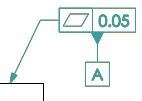
若要變更預設色彩,請按一下。 在色彩調配設定下,選擇,然後挑選新的色彩。